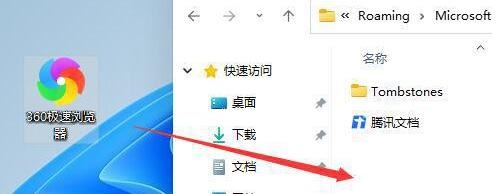win11怎么把应用固定到任务栏?win11软件固定任务栏设置教程
咱们的 win11 系统是可以把软件固定在任务栏上的,不过操作方法跟其他人不太一样,需要通过一个文件夹来实现。很多用户想把自己常用的软件固定在任务栏上,这样启动起来就方便了。那么要怎么设置才能做到呢?今天这篇 win11 教程就给大家解答这个问题,希望这篇文章能帮到更多的人。
win11怎么把应用固定到任务栏?
1、首先我们双击进入“此电脑”。
2、然后定位到如下位置“C:\Users\Administrator\AppData\Roaming\Microsoft\Internet Explorer\Quick Launch\User Pinned\TaskBar”。
3、然后将我们需要固定到任务栏的应用快捷方式拖动到这个文件夹中。
4、拖动完成后,我们就能发现它已经固定到任务栏了。
5、如果用户想将回收站之类的图标固定到任务栏上,那么先右键点击图标创建快捷方式,然后把快捷方式放入这个文件夹里。
相关文章
- win11添加删除程序在哪里?win11添加删除程序详解
- win11 24h2怎么升级?win11 24h2安装教程
- win11杜比音效打不开怎么办?win11杜比音效打不开问题解析
- win11怎么修改TPC协议?win11更改TPC协议操作方法
- win11你的设备只能访问本地网络中的其他设备怎么办?
- win11缩放比例125%还是150%怎么办?win11缩放比例多少正常解析
- win11夜间模式关不掉怎么办?win11夜间模式关不掉没反应解析
- win11开机需要登录怎么办?win11开机需要登录的解决方法
- win11网卡驱动程序不正常上不了网怎么修复?
- windows11右键很慢怎么办?win11右键很慢问题解析
- win11任务栏突然不见了怎么办?win11找回任务栏操作方法
- win11登录微软账号一直转圈怎么办?win11不能登录微软账户解决方法
- win11安全中心变成英文了怎么办?win11安全中心变成英文了怎么解决
- win11的输入法如何打日语?win11的输入法如何打日语方法教程
- win11网络和共享中心打不开找不到应用程序怎么解决?
- win11账号如何修改为默认头像?win11账号头像恢复默认方法